u盘装系统win7无法运行cmd命令提示符的解决办法
时间:2017-02-21 09:35:38
u盘装系统win7无法运行cmd命令提示符的解决办法,相信很多用户都知道,我们通过命令代码可以查询系统中的很多信息和解决系统一些的故障,但是最近却有用户跟小编反映,使用u盘装系统win7后,发现电脑无法运行cmd命令提示符窗口了,这是怎么回事呢?如何解决这个问题呢?今天小编就来跟大家讲讲u盘装系统win7无法运行cmd命令提示符的解决办法。
无法运行cmd命令提示符解决办法:
1、在桌面打开开始菜单,选择“控制面板”,如下图所示:
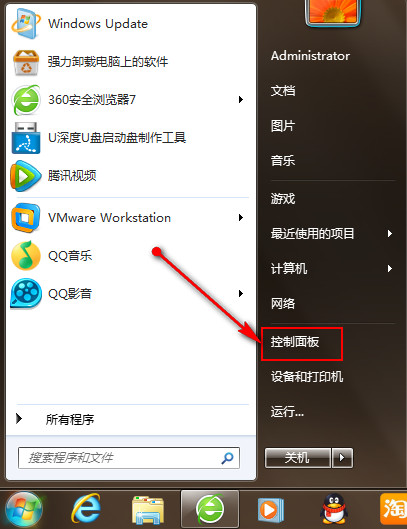
2、在打开的控制面板窗口中,选项“系统”,如下图所示:
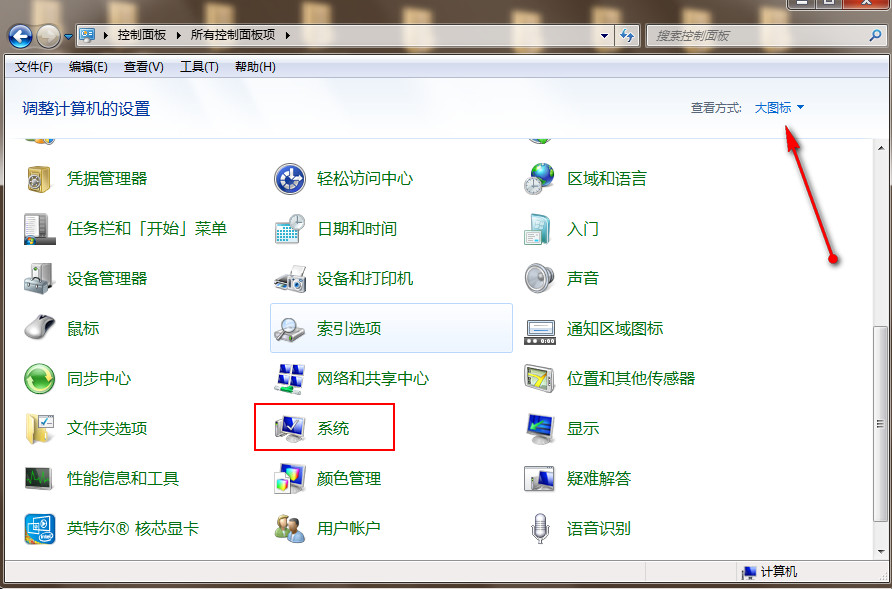
3、打开的系统窗口中,点击左侧右上方的“高级系统设置”,如下图所示:
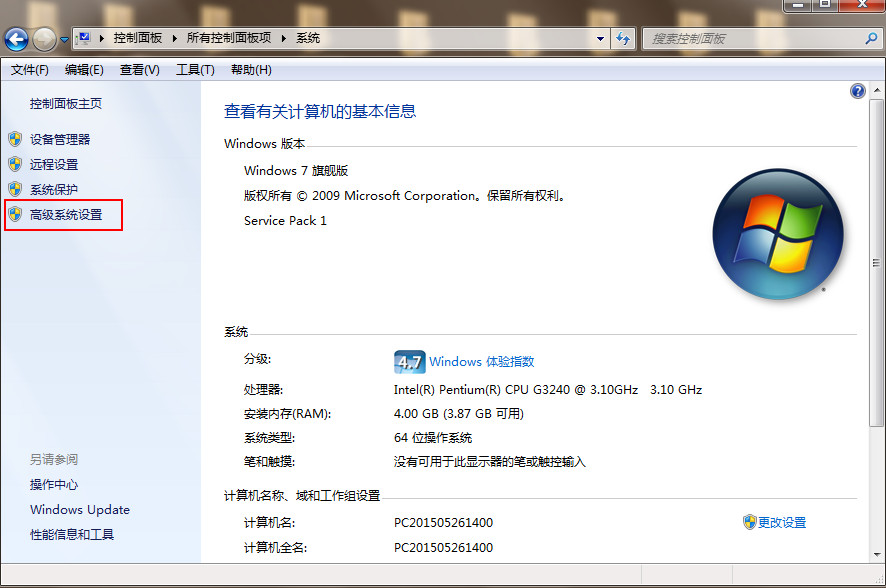
4、弹出的系统属性窗口中,点击高级选项卡下方的“环境变量”,如下图所示:
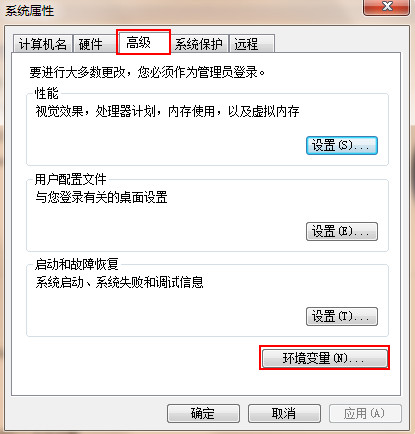
5、接着编辑用户变量窗口,将默认的变量名和变量值改为path和%SystemRoot%\system32,随后点击“确定”按钮,如下图所示:
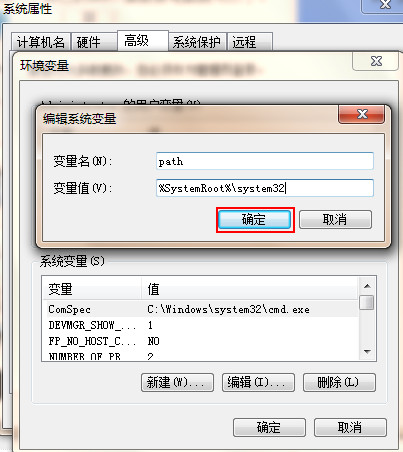
上述就是u盘装系统win7无法运行cmd命令提示符的解决办法,有遇到这个问题的朋友不妨试试小编介绍的解决办法哦!




